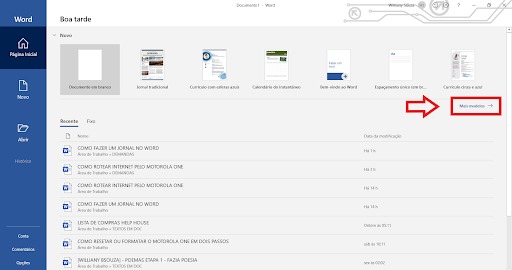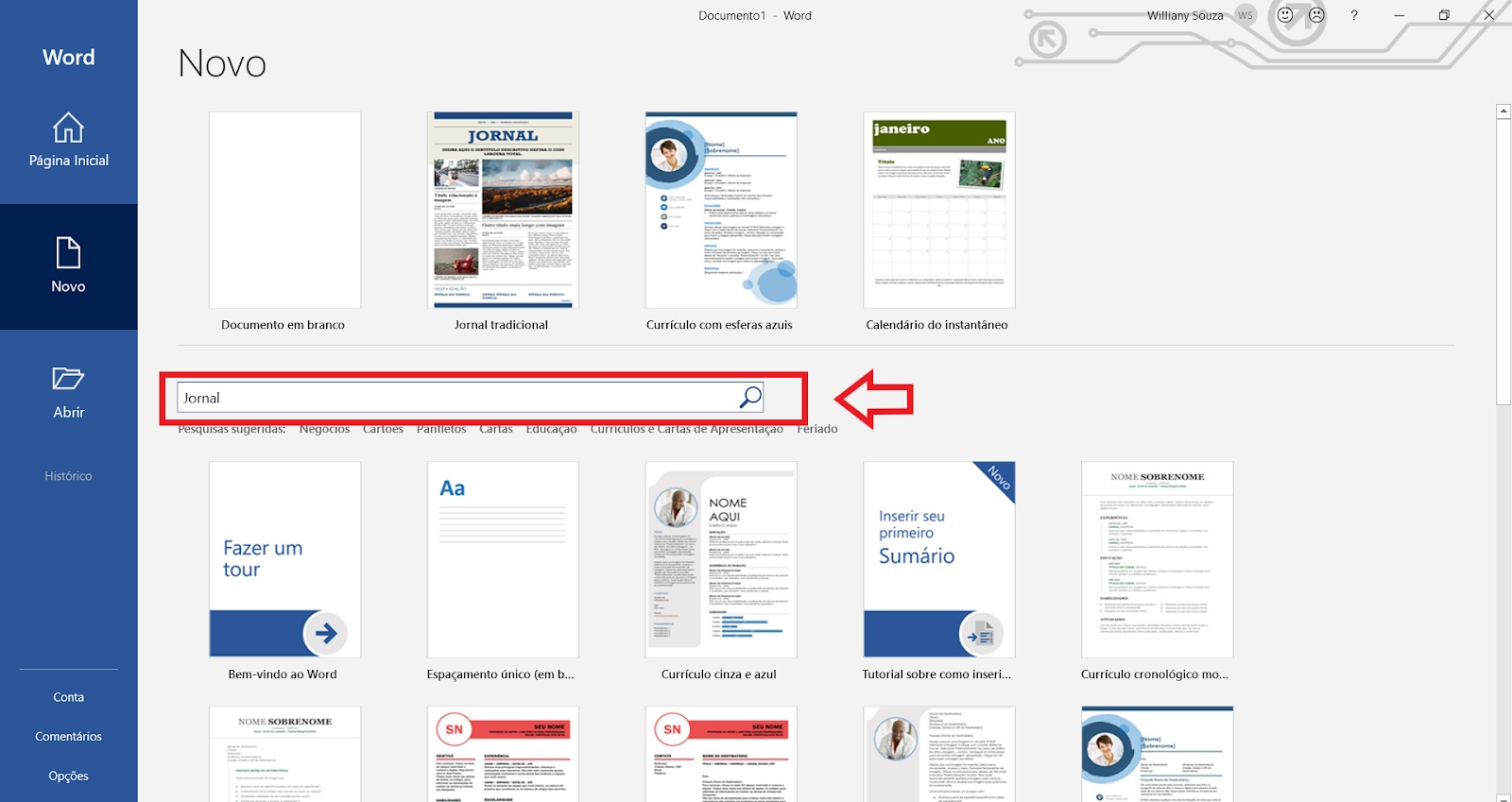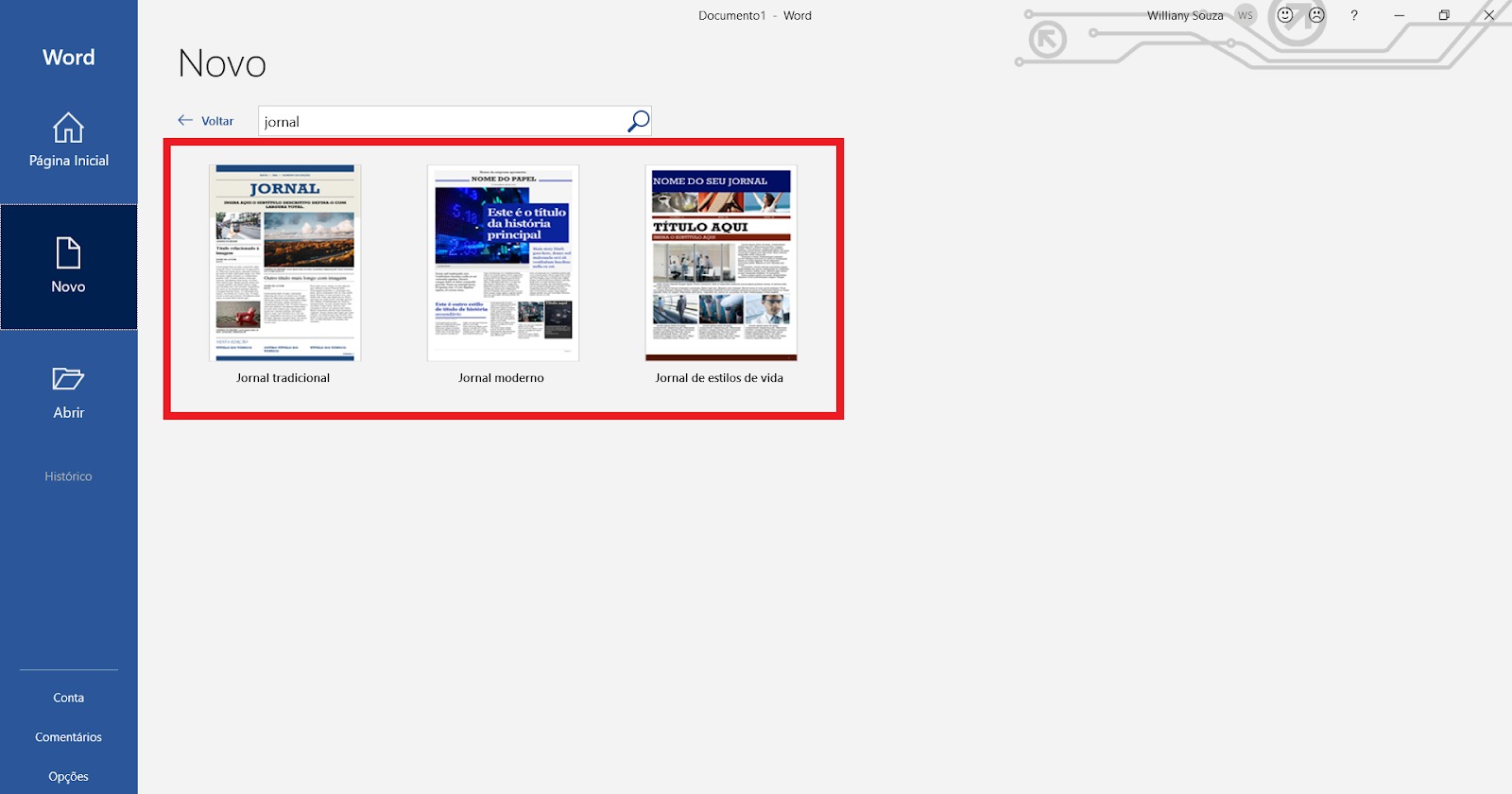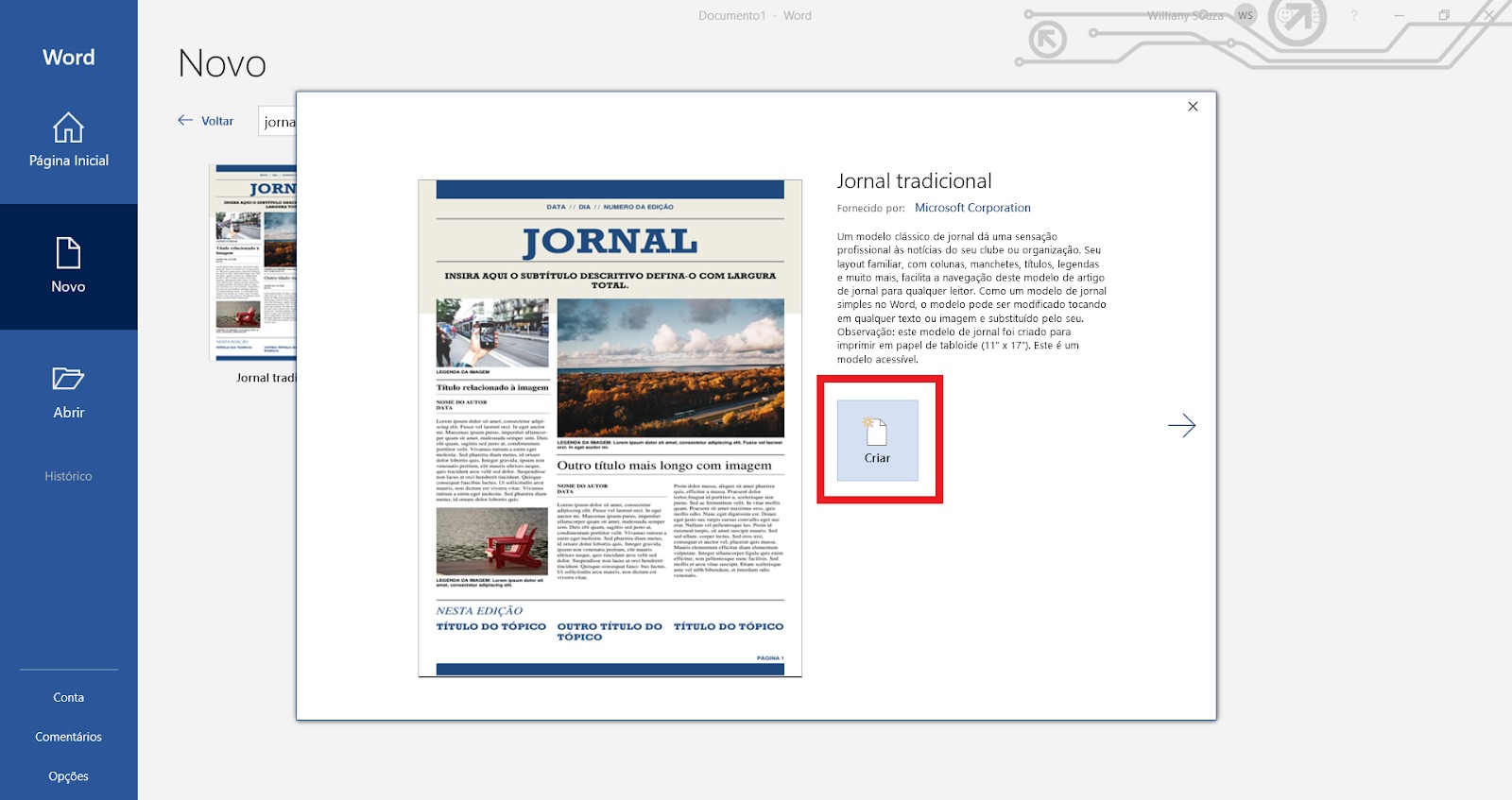Como fazer e criar um jornal no Word em três passos
Geral / Fácil
Criada 18 jun 2020 por Wanda
Esta página foi editada pela última vez à(s) 22:02 de 18 jun 2020 por Wanda.
Não dá para imaginar um mundo sem acesso à informação. Os jornais possibilitam que nos informemos sobre vários assuntos em determinados locais.
Você sabia que, mesmo sem dominar ferramentas complexas de edição, pode criar seu próprio jornal, no formato em que é feito pelos veículos impressos?
Para isso, você vai utilizar o Word [1], isso mesmo, o software de edição de textos que você tem aí no seu computador. Além das funcionalidades básicas que normalmente utilizamos, essa ferramenta disponibiliza também a função de elaboração de um jornal.
Se você quer aprender a montar um jornal, fique atento nas dicas deste tutorial, aqui você aprenderá da maneira mais simples.
Índice
Por que fazer um jornal?
Antes de tudo, você precisa estabelecer qual o seu objetivo em criar um jornal: por que fazer? Depois, precisa definir qual será o seu público alvo, pois isso ajudará na produção de conteúdos que interessem ao público e na definição sobre a cobertura do jornal.
Cobertura e alcance são coisas absolutamente diferentes. Se o seu objetivo é produzir um jornal de bairro, por exemplo, o alcance será a área que é atingida por ele. Já a cobertura será o que de fato o seu jornal consegue cobrir.
Além do público alvo e cobertura, você precisa definir a periodicidade da publicação. Será um jornal diário? Semanal? Mensal? Bimestral?
E, muita atenção agora, precisará definir a linha editorial a ser seguida e os assuntos a serem abordados. Qual a linha editorial do jornal que estará produzindo? Sobre o que escreverá nele?
Procurando por modelos da Microsoft
Você não precisa começar do zero e perder tempo tentando montar um template para utilizar no seu jornal, pois a Microsoft disponibiliza vários modelos para usar no Word e entre eles existem alguns para jornais. Usar um template pronto poupará muito tempo que será utilizado para a efetiva produção do seu jornal. Neste tópico, você aprenderá a procurar esses modelos prontos no software.
Primeiramente, você deve abrir o programa no seu computador. Ao fazer isso, surgirá a tela inicial do Word. No lugar de apertar “Enter” e iniciar em uma página em branco você deve clicar na opção “Mais modelos”, como mostra a imagem abaixo.
Ao clicar em “Mais modelos”, abrirá a tela de navegação, agora você precisa digitar a palavra JORNAL no espaço “Procurar modelos online”, como mostra na figura abaixo e em seguida clicar na lupa para iniciar a busca.
Para que a busca funcione você precisa estar conectado a uma rede de Internet, pois se trata de uma procura online.
Feito isso, o Word apresentará três modelos que disponibiliza para uso, verifique qual deles melhor se encaixa com o seu projeto e clique nele.
Ao fazer isso, abrirá uma pequena tela de sobreposição com informações sobre o modelo escolhido, como na imagem abaixo.
Se ele continuar sendo a sua escolha, clique no botão “Criar” para que o Word faça o download do arquivo e abra automaticamente o modelo escolhido para edição. A imagem abaixo demonstra como ficará a tela do Word depois que o programa baixar e abrir o modelo.
Agora você está pronto para seguir o Passo 3, que se dedica a escolha das fontes que utilizará e quais cores devem ou não serem usadas.
Tipografia e cores
Você deve ter em mente que as escolhas da tipografia e cores de um projeto são fundamentais para o seu sucesso. Uma peça com poluição visual não atrai ninguém, então muito cuidado nessa hora.
Se você pretende imprimir o jornal e o seu layout é montado pensando nisso, as melhores fontes para utilizar são as que possuem serifas [2] como a Times New Roman, por exemplo. Por tornarem as letras mais distintas e mais fáceis de serem reconhecidas durante a leitura, as serifas são mais adequadas. As fontes sem serifas, como a Arial, são melhores para leituras na web.
Já as cores do seu jornal devem estar em harmonia, assim elas chamarão mais atenção do público alvo. Você pode seguir as suas preferências e adequar com a temática do jornal. Se for sobre meio ambiente, por exemplo, o verde cairá muito bem.
Para ajudá-lo na escolha, a Adobe tem um site nesse segmento, chama-se Adobe Color [3]. Nele você pode tanto criar a sua paleta de cores com tons que combinem entre si, quanto pesquisar paletas criadas por outros usuários. O melhor desse site é que ele não exige nenhum cadastro para acessar.
Se o seu propósito é criar um jornal que utilize um layout mais profissional e único, a sugestão é que contrate alguém que saiba utilizar o Adobe InDesign para diagramar uma peça exclusiva e de acordo com os seus anseios. Se você dispor de tempo e quiser aprender a utilizar o software para este fim basta navegar pelos tutoriais do WikiAjuda.
Independentemente do seu jornal circular apenas na forma impressa, é importante que ele tenha um perfil em uma rede social, no mínimo, assim você conseguirá não apenas divulgar o que está publicando no jornal, como interagir com o seu público alvo. O Instagram [4] e o Facebook [5] estão sendo os mais utilizados pelos veículos de comunicação. Você também pode criar um blog e divulgar suas notícias por lá. Aprenda aqui como criar um.
Use imagens no seu jornal e o torne mais atrativo! Para edições básicas de suas imagens, acesse nosso tutorial sobre como cortar, girar e inverter imagens no Word.
Aprenda também como escrever um livro.
Fontes e Referências
- ↑ Word. Microsoft Brasil, 2020. Disponível em: Portal Microsoft. Acesso em 18 de jun. de 2020.
- ↑ Serifa. Wikipedia Brasil, 2020. Disponível em: Portal Wikipedia. Acesso em 18 de jun. de 2020.
- ↑ Adobe Color. Adobe Brasil, 2020. Disponível em: Portal Adobe. Acesso em 18 de jun. de 2020.
- ↑ Página inicial Instagram, 2020. Disponível em: Portal Instagram. Acesso em 18 de jun. de 2020.
- ↑ Página inicial Facebook, 2020. Disponível em: Portal Facebook. Acesso em 18 de jun. de 2020.